随着科技的不断进步,手机已经成为我们生活中不可或缺的一部分,而小米手机作为一款备受欢迎的智能手机品牌,其功能之强大令人赞叹。在我们拍摄了许多精彩瞬间后,我们常常想将这些珍贵的照片传送到电脑上进行保存和编辑。小米手机究竟如何传送照片到电脑上呢?通过简单的设置和操作,我们可以轻松实现照片的上传,并将这些美好时刻永久保存下来。本文将为大家介绍小米手机如何将照片上传到电脑,让我们一起来探索吧!
小米手机如何将照片上传到电脑
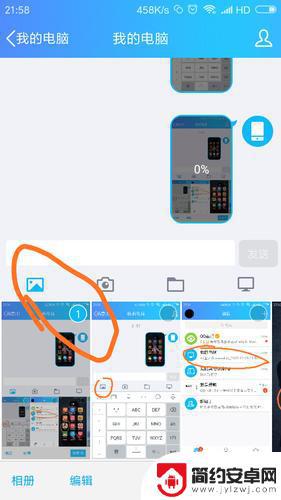
小米手机照片怎么上传到电脑?
方法一、
1. 电脑安装小米手机USB驱动,然后小米手机连接电脑,打开“我的电脑”,打开“便捷设备”;
2. 打开“便捷设备”,选择SD卡或内部存储设备文件夹;
3. 打开文件,选择图片,右键菜单复制到电脑文件夹就可以存储在电脑中。
方法二、
1. 在小米手机桌面上找到文件管理的图标,点击进入文件管理器;
2. 选择分类栏目下的远程管理,点击进入;
3. 在最下面点击“启动服务”,同时也可以看到一个FTP的地址。这个是默认的地址,前面是手机在局域网内的内网IP,后面是端口,可以自定义;
4. 返回到电脑上,在我的电脑上打开资源管理器。在地址栏输入上面这个FTP的地址,然后回车就可以。等一下就会把手机上文件夹全部列出来;
5. 现在就可以随意地操作手机上的文件,可以新建文件夹,复制移动等。这边如果要上传截屏图片的话就要找到一个名为DCIM的文件夹;
6. 这个文件夹存放了手机拍摄的图片以及截屏的图片;
7. 进入screenshots截屏图片文件夹,所有的截图都在这里面。不过由于不能查看缩略图所以只能以文件名来判定,文件名是以日期时间来命名的,所以也比较容易看到;
8. 现在只要把这些图片选中复制后粘贴到电脑随便一个文件夹就可以,比如创建一个文件夹专门存放手机图片。
方法三、
1. 打开手机qq客户端,点击下方的联系人;
2. 然后点设备中的“我的电脑”即可发送照片。
方法四、
1. 登陆小米账号;
2. 进入登陆后的界面,点击云相册,即可看到手机上的照片。
以上就是小米手机如何将照片传输到电脑的全部内容,如果遇到这种情况,你可以按照以上操作解决问题,非常简单快速,一步到位。










